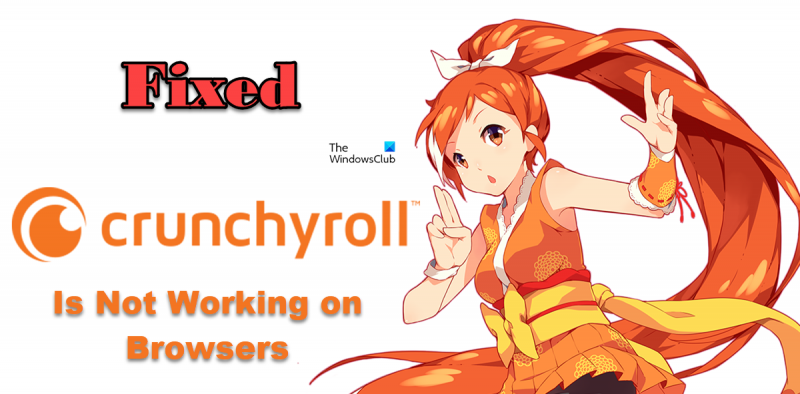إذا كنت من محبي الرسوم المتحركة ، فمن المحتمل أنك تستخدم Crunchyroll لمشاهدة برامجك المفضلة. ولكن ماذا يحدث عندما يتوقف Crunchyroll عن العمل في متصفحك؟
هناك بعض الأشياء التي يمكن أن تسبب هذه المشكلة. أولاً ، تأكد من أنك تستخدم أحدث إصدار من متصفحك. إذا لم تكن كذلك ، فحاول التحديث ومعرفة ما إذا كان ذلك سيؤدي إلى حل المشكلة.
إذا كنت لا تزال تواجه مشكلة ، فإن الخطوة التالية هي مسح ذاكرة التخزين المؤقت وملفات تعريف الارتباط للمتصفح. سيؤدي هذا أحيانًا إلى إصلاح مشكلات مواقع الويب التي لا يتم تحميلها بشكل صحيح. للقيام بذلك ، انتقل إلى إعدادات المستعرض الخاص بك وابحث عن الخيارات لمسح ذاكرة التخزين المؤقت وملفات تعريف الارتباط.
إذا كنت لا تزال تواجه مشكلة ، فإن الخطوة التالية هي تجربة استخدام متصفح مختلف. في بعض الأحيان ، قد تواجه بعض المتصفحات مشكلات في التوافق مع مواقع ويب معينة. لذا ، إذا كان Crunchyroll لا يعمل في متصفحك الحالي ، فحاول استخدام متصفح مختلف ومعرفة ما إذا كان ذلك سيؤدي إلى حل المشكلة.
إذا كنت لا تزال تواجه مشكلة ، فإن الخطوة التالية هي الاتصال بدعم Crunchyroll. قد يكونوا قادرين على مساعدتك في استكشاف المشكلة وإصلاحها وإعادة تشغيل Crunchyroll في متصفحك مرة أخرى.
كيفية تغيير كلمة مرور google
رول كرسبي لعشاق المانجا قد لا تعمل بشكل صحيح في العديد من المتصفحات الحديثة. أبلغ المستخدمون عن حالات فشل فيها موقع الويب في تحميل مقطع فيديو وعرض شاشة سوداء بدلاً من ذلك. قد يكون هذا بسبب ذاكرة التخزين المؤقت التالفة أو شبكة الوكيل أو بعض الأدوات الأخرى التي تحظر الخدمة. في هذا المنشور ، سنرى ما عليك القيام به إذا كان Crunchyroll لا يعمل في متصفحك.

إصلاح Crunchyroll لا يعمل في المتصفحات
إذا كان Crunchyroll لا يعمل على المستعرضات الخاصة بك ، فتحقق من الحلول أدناه لإصلاح المشكلة.
- تحقق من اتصالك بالإنترنت
- تحقق من حالة خادم Crunchyroll
- تعطيل مانع الإعلانات
- مسح ذاكرة التخزين المؤقت للمتصفح
- قم بإيقاف تشغيل جدار الحماية أو برامج مكافحة الفيروسات الأخرى
- اتصل بالدعم
دعونا نتحدث عنها بالتفصيل.
1] تحقق من اتصالك بالإنترنت
أول شيء يجب عليك فعله هو التحقق مما إذا كان النطاق الترددي منخفضًا. للقيام بالشيء نفسه ، يمكنك استخدام بعض أدوات اختبار سرعة الإنترنت المجانية. إذا كان معدل النقل منخفضًا ، فأعد تشغيل جهاز التوجيه الخاص بك. لذا ، قم بإيقاف تشغيل جهاز التوجيه الخاص بك ، وافصل جميع الكابلات ، وانتظر نصف دقيقة ، وقم بتوصيل جميع الكابلات مرة أخرى ، وقم بتشغيل الجهاز. أخيرًا ، اتصل بالشبكة ومعرفة ما إذا كان ذلك يساعدك. في حالة بطء الإنترنت حتى بعد إعادة تشغيل جهاز الشبكة ، اتصل بمزود خدمة الإنترنت واطلب منه إصلاح المشكلة.
2] تحقق من حالة خادم Crunchyroll.
إذا بدأت في مواجهة هذه المشكلة مؤخرًا ، فمن المحتمل أن تكون المشكلة ناتجة عن اضطراب في الخادم يواجهه Crunchyroll. في هذه الحالة ، لا يوجد شيء يمكننا فعله سوى الانتظار حتى يتم حل المشكلة من جانب الخادم. للتحقق من حالة خادم Crunchyroll ، يمكنك استخدام أي من خدمات الكشف عن الأعطال المجانية. ما عليك سوى الانتقال إلى أي من الخوادم المدرجة ، وإدخال عنوان URL لموقع الويب واضغط على Enter. في حالة تعطل الموقع بالفعل ، انتظر حتى يتم حل المشكلة.
3] تعطيل مانع الإعلانات
بشكل افتراضي ، يعرض Crunchyroll الإعلانات للمستخدمين العاديين الذين ليس لديهم خطة متميزة. للحصول على ميزات متميزة مجانًا ، عادةً ما يضيف هؤلاء المستخدمون امتدادًا لحظر الإعلانات إلى متصفحاتهم. ومع ذلك ، تكمن المشكلة في أن المستخدمين قد بالغوا في هذه الحيلة لدرجة أن مطوري Crunchyroll يدركون ذلك جيدًا. إذا كنت أحدهم ، فقد تكون أدوات منع الإعلانات هذه هي السبب وراء عدم تمكنك من الوصول إلى موقع Crunchyroll على الويب. في هذه الحالة ، يتمثل الحل الأكثر وضوحًا في تعطيل أو إزالة مانع الإعلانات ثم الوصول إلى موقع الويب. آمل أن تتمكن بسهولة من مشاهدة جميع أعمالك الدرامية من المانجا.
4] مسح ذاكرة التخزين المؤقت للمتصفح
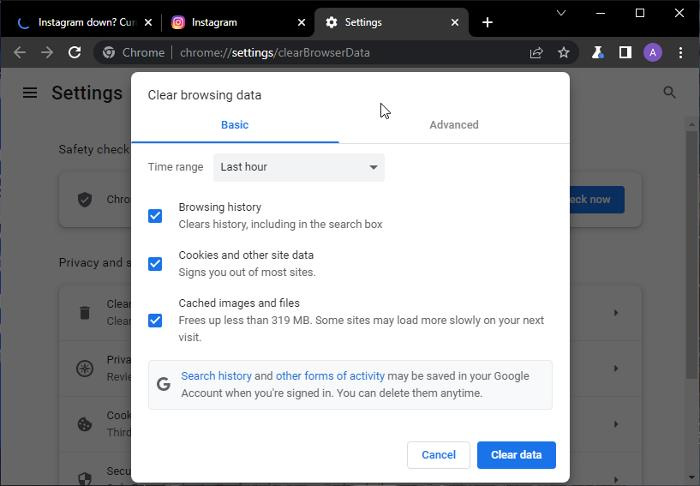
تعد ذاكرة التخزين المؤقت وبيانات التصفح التالفة بعض العوامل الأخرى المسؤولة عن منع المستخدمين من الوصول إلى موقع ويب معين. ويدرك معظم مطوري المستعرضات جيدًا أن ذاكرة التخزين المؤقت للمتصفح من السهل جدًا إتلافها. لقد ذكرنا خطوات مسح ذاكرة التخزين المؤقت للمتصفح لبعض المتصفحات الأكثر شيوعًا أدناه ، لذا انتقل إلى دليل المتصفح الذي تستخدمه.
جوجل كروم
- افتح جوجل كروم.
- انقر على النقاط العمودية الثلاث ثم على الإعدادات.
- اذهب إلى الخصوصية و أمن علامة التبويب وانقر فوق محو بيانات التصفح.
- اضبط النطاق الزمني على جميع الأوقات ، وحدد جميع مربعات الاختيار وانقر على الزر امسح البيانات زر.
مايكروسوفت إيدج
- قم بتشغيل متصفح Edge.
- انقر على النقاط الأفقية الثلاث وانتقل إلى 'الإعدادات'.
- اذهب إلى الخصوصية والبحث والخدمات فاتورة غير مدفوعة
- قم بالتمرير لأسفل للعثور على 'مسح بيانات التصفح'.
- يضعط اختر ما تريد مسحه من مسح بيانات التصفح.
- اضبط النطاق الزمني على جميع الأوقات ، وحدد جميع مربعات الاختيار وانقر على الزر امسح البيانات زر.
موزيلا فايرفوكس
- في Mozilla Firefox ، انقر فوق الأسطر الثلاثة وانتقل إلى 'الإعدادات'.
- التبديل إلى الخصوصية والأمن.
- انقر فوق الزر 'مسح البيانات'.
- ضع علامة يخزن محتوى الويب ثم انقر فوق الزر 'مسح'.
بمجرد مسح ذاكرة التخزين المؤقت للمتصفح الخاص بك ، يجب أن يفتح الموقع دون مشكلة.
5] تعطيل جدار الحماية الخاص بك أو برامج مكافحة الفيروسات الأخرى.
على الرغم من أن Crunchyroll ليس فيروساً ، إلا أن برنامج الأمان الخاص بك قد يخطئ في اعتباره فيروس ويمنعه من العمل على جهاز الكمبيوتر الخاص بك. في هذه الحالة ، فإن أفضل خيار لدينا هو تعطيل جدار حماية Windows أو برنامج مكافحة الفيروسات مؤقتًا ومعرفة ما إذا كان ذلك يساعدك. يجب عليك إعادة تمكين جدار الحماية بعد الوصول إلى موقع الويب ، وإلا فسيكون نظامك عرضة للفيروسات والبرامج الضارة التي لا نريدها.
6] الاتصال بالدعم
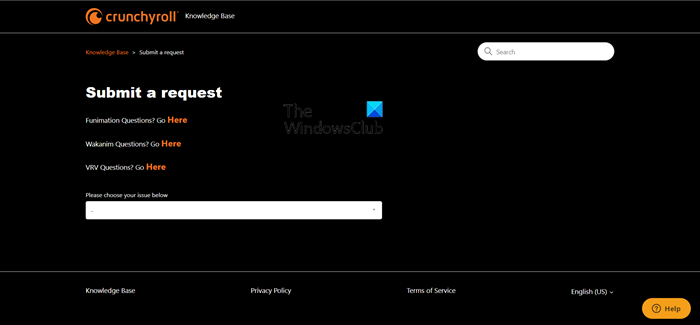
إذا فشل كل شيء آخر ، كحل أخير ، اتصل بدعم Crunchyroll واطلب منهم حل المشكلة. لفعل الشيء نفسه ، انتقل إلى help.crunchyroll.com ، وتقديم طلب. سيتصلون بك ويقدمون لك المساعدة.
آمل أن تتمكن من حل المشكلة باستخدام الحلول المذكورة في هذا المنشور.
اقرأ أيضا: Hulu لا يعمل في Chrome
لماذا لا يعمل Crunchyroll على Chrome؟
هناك عدة أسباب لعدم تشغيل Crunchyroll على Chrome ، ولكن في الغالب تكون بيانات التصفح أو ذاكرة التخزين المؤقت تالفة ، يميل بعض المستخدمين إلى إعادة تثبيت التطبيق والإنهاء. يمكنك أن تفعل الشيء نفسه إذا كنت ترغب في ذلك ، أو من الأفضل مسح بيانات المتصفح وذاكرة التخزين المؤقت للمتصفح الذي تستخدمه وستكون بخير. بخلاف ذلك ، تحقق من الحلول المذكورة في هذا المنشور لحل المشكلة.
يقرأ: أفضل مواقع الأنمي المتدفقة لدفق عروض الأنيمي مجانًا
لماذا لا يعمل Crunchyroll على جهاز الكمبيوتر الخاص بي؟
قد لا يعمل Crunchyroll على جهاز الكمبيوتر الخاص بك إذا كان لديك اتصال إنترنت بطيء أو كان موقع Crunchyroll معطلاً. يمكنك التحقق من سرعة الإنترنت لديك وكذلك حالة خادم Crunchyroll باتباع الحلين الأول والثاني على التوالي. هناك أسباب وحلول أخرى يمكنك تجربتها ، مثل ذاكرة التخزين المؤقت للمتصفح التالفة أو جدار الحماية الذي يحظر الموقع ، لذا قم بالتمرير لأعلى واختر الحلول المذكورة أعلاه لإصلاح المشكلة.
يقرأ: لا يمكن فتح موقع ويب محدد في Chrome أو Edge أو Firefox.